Copia, Taglia, Incolla
sono funzioni che Windows ci fornisce per poter duplicare o spostare i file e le cartelle contenute all’interno del computer.
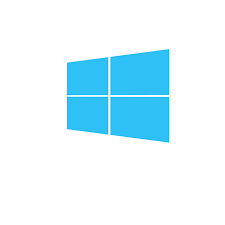
Queste operazioni possono essere eseguite, oltre che all’interno del computer, anche verso periferiche esterne quali chiavette USB o dischi esterni, supporto CD/DVD.
Analizziamo nel dettaglio queste funzioni.
Copia:
permette di duplicare un file o una cartella (crearne una copia identica), per poter posizionare in un’altra ubicazione del computer stesso il file o la cartella copiata. Il risultato sarà quello di avere due file o cartelle identiche in luoghi diversi.
Nei programmi di editazione, la funzione Copia consente di poter duplicare porzioni di testo da utilizzare nelle varie sezioni del documento stesso o in altri documenti.
Taglia:
questa funzione permette di prelevare un file o una cartella dalla sua ubicazione per posizionarla in un altra.
Importante comprendere che, a differenza della funzione Copia, il Taglia non genera un duplicato del file ma fisicamente lo sposta da una ubicazione ad un’altra.
Il risultato è che avremo sempre un solo file ma in una posizione differente da quella originale.
Incolla:
questa funzione inserisce il file copiato o tagliato nella cartella desiderata.
Incollare è la diretta conseguenza delle funzioni Copia e Taglia e conclude, in entrambi i casi, l’operazione di duplicare o spostare un file o una cartella.
Queste tre funzioni possiamo trovarle in varie posizioni in ambiente Windows. Nella barra dei menu, negli applicativi che ne sono forniti, nel menu “Modifica”.
Nei Ribbon di Windows troviamo queste funzioni nella scheda Home che possiamo raggiungere con la pressione di Alt + h. Utilizzare successivamente il Tab per spostarsi sino alla funzione desiderata.
Queste funzioni sono disponibili anche nei nuovi Ribbon di Windows nella scheda Home.
In alternativa, il modo consigliato è di utilizzare il pulsante applicazioni per aprire il menu contestuale, dove sono sempre presenti.
Ricordo che il tasto applicazioni corrisponde al tasto destro del Mouse.
Nota bene: in alcuni modelli di computer portatili il tasto applicazioni non è presente. In questi casi, per accedere al menu di contesto, premere la combinazione di tasti SHIFT + F10.
Windows ci fornisce dei tasti rapidi per eseguire questi comandi:
- Copia: control + c
- Taglia: control + x
- Incolla: Control + v
Facciamo degli esempi:
Noi abbiamo due cartelle. La cartella Pippo e la cartella Paperino.
All’interno della cartella Pippo, abbiamo un’immagine chiamata Pluto.jpg.
Vogliamo copiare questa foto anche nella cartella Paperino.
Procedura:
Apriamo la cartella Pippo e selezioniamo l’immagine Pluto.
Spostiamo il nostro Focus nella barra dei menu, nei Ribbon, o nel menu contestuale e attiviamo con la pressione del tasto Invio la voce Copia.
Apriamo adesso la cartella Paperino.
Riportiamo il focus nello stesso menu dove avevamo scelto Copia e scendiamo sino alla voce Incolla.
Premere Invio e la nostra immagine Pluto verrà copiata anche in questa cartella.
Il risultato è di avere due immagini Pluto in due cartelle differenti.
Se al posto di fare Copia, avessimo fatto Taglia, l’immagine Pluto sarebbe stata fisicamente spostata da una cartella all’altra.
Riassunto:
Sia per spostare, sia per copiare un file, dobbiamo posizionarci sopra di esso e attivare la funzione Copia o Taglia.
Portiamoci nella cartella di destinazione e, attiviamo la voce Incolla.